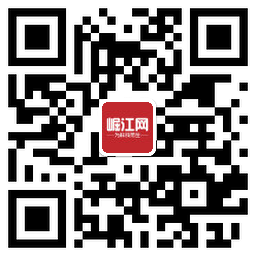在Windows MR設備上如何啟用Steam VR內容平臺智能
SteamVR現在已經支持Windows混合現實頭顯和控制器了
SteamVR現在已經支持Windows混合現實頭顯和控制器了
借助“Windows Mixed Reality for SteamVR”,Windows混合現實(以下簡稱WMR)正式宣布兼容SteamVR。現在,你將可以遨游海量的SteamVR內容,包括一系列的應用,游戲和體驗。下面小編將向大家介紹任何在Steam上開啟你的Windows混合現實之旅。
1。 更新你的Windows 10電腦
為了確保一切運作正常,請更新你的Windows 10 PC。
1。右擊“Start(開始)”按鈕
2。點擊“Settings(設置)”
3。點擊“Update & Security(更新與安全)”
 3
3
4。點擊“Windows Update(Windows更新)”
5。點擊“Check for updates(檢查更新)”
 5
5
Windows將自動檢查是否存在任何可用的更新。如果存在,系統將自動下載并安裝,并可能需要重啟電腦才能完成這個過程。
2。 安裝SteamVR工具包
首先,你需要在PC上的Steam軟件中安裝SteamVR工具包。當連接VR頭顯時,系統可能會自動提示你安裝SteamVR。如果沒有,請按照以下步驟操作:
1。啟動桌面,任務欄或“開始”菜單中的Steam。
2。將光標懸停在“Library(庫)”選項卡上。
 2
2
3。點擊“Tools(工具)”
4。右擊“SteamVR”
 4
4
5。點擊“Install Game(安裝游戲)”。在這里,我們使用Steam 360視頻播放器作為示例,因為我們已經安裝了SteamVR。
6。點擊“Next(下一步)”。現在,系統將安裝SteamVR。在完成后,請繼續后續步驟。
 6
6
3。 下載Windows Mixed Reality for SteamVR
現在你已經安裝并啟用了關鍵組件,接下來請下載Windows Mixed Reality SteamVR應用。
1。在Steam商店搜索Windows Mixed Reality SteamVR并打開相應的頁面 (點擊前往)
2。點擊“Free(免費)”
3。點擊“Next(下一步)”
 3
3
這樣系統將會安裝應用。
4。 如何通過WMR訪問SteamVR
首先,將WMR頭顯連接至電腦,并且打開運動控制器。暫時不要戴上頭顯。你會看到WMR Portal在加載,一旦加載完成,啟動Steam。如果WMR Portal沒有自行加載,請從開始菜單,桌面或任務欄中自行啟動。

這時,你可以通過Steam啟動一個VR應用,然后應用將加載至WMR中。接下來就是VR娛樂時間了。

如果你希望在WMR頭顯內部完成這一操作,你可以將桌面應用程序添加到Cliff House中的墻壁上,然后執行如上所述的操作。
5。 WMR運動控制器的操作
對于WMR運動控制器,不同的內容有著不同的操作方式是,但你可以利用一定的標準映射。幸運的是,SteamVR為我們帶來了一個精美的圖表,并且說明了我們希望了解的內容。

請務必查看這些便捷的指南,它們可以為你提供更多關于WMR運動控制器的幫助。
來源:vrheads
1.TMT觀察網遵循行業規范,任何轉載的稿件都會明確標注作者和來源;
2.TMT觀察網的原創文章,請轉載時務必注明文章作者和"來源:TMT觀察網",不尊重原創的行為TMT觀察網或將追究責任;
3.作者投稿可能會經TMT觀察網編輯修改或補充。